
Comment ajouter des commentaires dans un document Word ? L'éditeur PHP Banana vous propose des tutoriels d'utilisation détaillés. La fonction d'annotation est utile si vous devez ajouter des commentaires, des explications ou des commentaires à un document Word. Ci-dessous, nous vous guiderons étape par étape sur la façon d'utiliser la fonctionnalité de commentaire dans Word. En lisant cet article, vous apprendrez comment ajouter, modifier et gérer des commentaires dans des documents.
Tout d’abord, ouvrez le document Word qui doit être configuré.
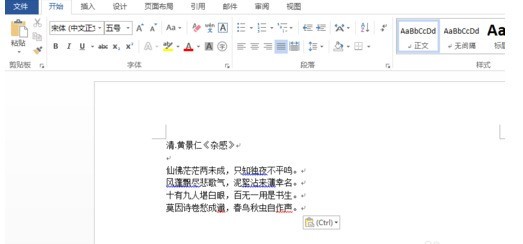
Sélectionnez ensuite le contenu que vous souhaitez annoter.

Puis basculez le mot vers l'onglet Révision dans le ruban

Cliquez sur l'option Nouveau commentaire dans le groupe de commentaires.

Ensuite, le document Word sera affiché comme suit. Le texte sélectionné affichera des marques de commentaire et une zone de commentaire sera affichée sur le côté droit du document. Vous pouvez ajouter le contenu spécifique du commentaire dans la zone de commentaire. .
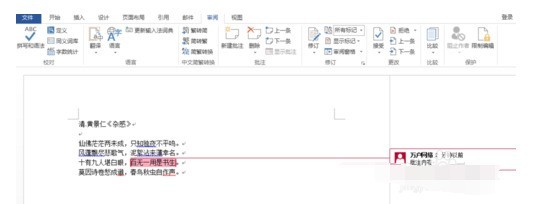
Le contenu de l'annotation sera enregistré avec le document Word. Vous pouvez également voir le contenu de l'annotation lorsque vous ouvrirez à nouveau le document Word.
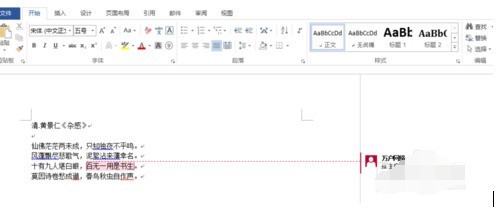
Ce qui précède est le contenu détaillé de. pour plus d'informations, suivez d'autres articles connexes sur le site Web de PHP en chinois!
 Formule de la loi de conservation de l'énergie mécanique
Formule de la loi de conservation de l'énergie mécanique
 qu'est-ce que le pissenlit
qu'est-ce que le pissenlit
 La fonction du relais intermédiaire
La fonction du relais intermédiaire
 Comment payer avec WeChat sur Douyin
Comment payer avec WeChat sur Douyin
 Toutes les utilisations des serveurs cloud
Toutes les utilisations des serveurs cloud
 Comment demander un e-mail professionnel
Comment demander un e-mail professionnel
 Les courtes vidéos Douyin peuvent-elles être restaurées après avoir été supprimées ?
Les courtes vidéos Douyin peuvent-elles être restaurées après avoir été supprimées ?
 utilisation de la fonction de formatage
utilisation de la fonction de formatage
 Comment utiliser mois_entre dans SQL
Comment utiliser mois_entre dans SQL